猎豹浏览器开启广告过滤屏蔽广告显示的几种途径
摘要:现如今,很多浏览器都有了广告过滤的功能。猎豹浏览器中怎么开启广告过滤的功能?方法简单,下面介绍几种开启的途径。1:打开网页的时候,就可以看到...
现如今,很多浏览器都有了广告过滤的功能。猎豹浏览器中怎么开启广告过滤的功能?方法简单,下面介绍几种开启的途径。
1:打开网页的时候,就可以看到网址栏右边一个提示。“页面广告过滤”跟“弹出窗口拦截”。
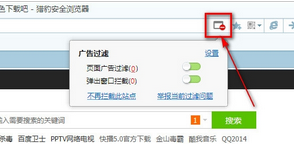
猎豹浏览器
2:打开广告过滤功能。点击【工具】--【设置主页】。

猎豹浏览器
3:就可以看到广告过滤。再开启你需要的功能设置。就可以在页面上显示到了。

猎豹浏览器
【猎豹浏览器开启广告过滤屏蔽广告显示的几种途径】相关文章:
★ 在IE浏览器(IE7和IE8)中正常显示的字体效果设置教程
★ Pullywood插件怎么用?Chrome浏览器去广告方法介绍
